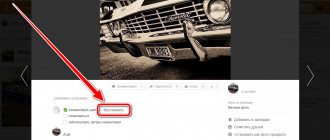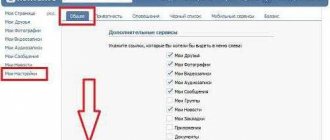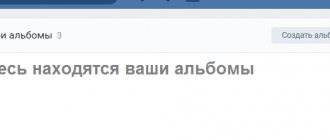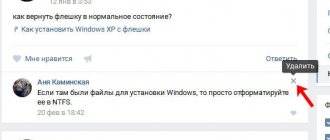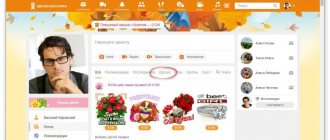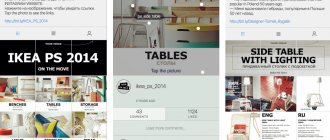Какие метки существуют в Инстаграм?
Если не брать во внимание диалоги, метки в Instagram бывают двух видов. Разберём сначала эту информацию, чтобы понимать, о чём пойдёт речь дальше.
- Ник аккаунта после @. Так вы можете указать человека в комментариях к посту или в групповом диалоге. Причём, таким образом можно оставить уведомление не только в своём посте, но и в чужом. Этим очень часто пользуются многие люди. Эта же функция распространена среди спамеров – раз уж они не могут прислать вам пост в личные сообщения, делают это посредством упоминания. Как поставить метку в комментариях, смотрите на скрине ниже.
- Метка на фотографии или видео. Вот этот вариант доступен лишь в том случае, если вы имеете доступ к редактированию изображения. Поэтому вы можете оставить такую табличку только на своём посте. И это довольно хорошо, ведь такие упоминания были бы очень на руку рекламщикам. Инструкция, как ставить метку на скрине ниже.
В каких случаях появляется необходимость убрать метки
Необходимость удалить ники на публикациях практически всегда возникает, когда человек отмечен в посте, к которому он не имеет отношения. Такие упоминания неприятны для большинства, поэтому многие ищут, как убрать отметку на фото в “Инстаграме”. Также возможно, что человеку не нравится, как он выглядит на снимке. Чтобы его не видели другие, он захочет немедленно удалить себя с подобного фото.
Если человек отмечен в посте случайно, возникает необходимость удалить отметку.
Как удалить ссылку на свой аккаунт на фото или видео в Инстаграм?
Начнём со стандартной опции отметок, которые доступны только для создателя поста. Но эти таблички на фото доступны также и тем, кого отметили. Алгоритм крайне прост.
- Открываем свой профиль. Для этого жмём по иконке с человеком в правом нижнем углу экрана. Если подключено два аккаунта, там будет аватарка активного профиля.
- Переходим на вкладку «Фото с вами».
- Кликаем по какой-нибудь публикации.
- В верхней правой части экрана будет кнопка с тремя точками. Жмем по ней.
- Из выпадающего меню выбираем «Скрыть параметры».
- Далее выбираем красную строку «Удалить меня из публикации».
- Всё, упоминания больше нет. Если вы погорячились, внизу несколько секунд будет доступна кнопка «Отменить».
Удалить отмеченные фото
Буквально вы, конечно, никак не сможете удалить публикацию, размещенную на странице другого пользователя. Однако, можно легко удалить отметку своего профиля с чужой фотографии. Рассмотри также как это сделать для Android и iPhone.
Android
- Открываем любую фотографию из профиля, на которой вас отметили.
- В открывшемся снимке нажимаем на фотографию и выбираем имя своего профиля.
- В открывшемся окне выбираем «Убрать отметку».
iPhone
- Открываем фотографию, на которой мы отмечены, и нажимаем на нее для того, чтобы отобразилось наше имя. Далее нажимаем на свое имя пользователя.
- В открывшемся меню выбираем «Удалить меня из публикации».
Видео
Вот так, довольно просто можно скрыть и удалить фотографии, на которых вас отметил другой пользователь. Надеюсь, у вас больше не осталось вопросов и теперь вы знаете как скрыть отмеченное фото в инстаграме на iPhone и Android устройствах.
Как удалить метку в комментариях?
Метка в комментариях работает как ссылка на ваш профиль. Увы, вы не можете запретить пользователям писать ваш ник. Но можно ли убрать эту ссылку? Для этого придётся удалить коммент. Избавляться от чужих слов под фотографиями у пользователей, увы, возможности нет.
Если вам неприятно упоминание вас под публикацией, вы можете пойти двумя путями:
- Попросить человека стереть упоминание и больше не творить ерунды. Вероятность того, что это сработает, равна пятидесяти процентам. Если человек сговорчив, проблем не возникнет.
- Пожаловаться администрации. Покидайте жалоб на комментарий пользователя, и его высказывание удалят. Но у этого способа есть и побочный эффект – человека могут забанить в Инстаграм, а это далеко не каждому приятно.
Как удалить фото в Одноклассниках с веб-страницы и телефона
В социальной сети Одноклассники фотографии имеют особое значение. Пользователи чаще всего не рассказывают о событиях в своей жизни, о своём настроении и желаниях, а выкладывают фото. Изображения могут быть в специальных альбомах, в ленте, сообщениях. И, конечно, отдельное внимание уделяют главному портрету. Хотя далеко не всегда на нём запечатлён сам участник сети.
Получается, о том, как загрузить снимки, знают практически все без исключения. Именно с этих шагов начинается обычно общение в социальной сети. Если вам интересна эта тема, прочитайте наши статьи «Как отправить фото и видео в Одноклассниках» и «Как сохранить фотографию и сообщение». А сейчас мы расскажем, как удалить фото со страницы в Одноклассниках. Нередко случается, что эта операция тоже востребована. Если вам необходимо избавиться от каких-либо изображений, знакомьтесь с нашей инструкцией и следуйте ей:
- Откройте свой профиль в Одноклассниках;
- Перейдите в раздел «Фото» удобным способом (он располагается на верхней ленте или в меню под основной фотографией);
- Выберите снимок, который хотите убрать и откройте его целиком;
- Обратите внимание на список команд в нижнем углу справа, там есть строчка «Удалить фотографию», выберите её;
- Подтвердите команду ещё раз, после этого снимок будет уничтожен;
- Если передумали избавляться от этой фотографии, нажмите на кнопку «Восстановить».
Мы рассмотрели, как убрать ненужные фотографии, выходя в Одноклассники с компьютера или ноутбука. То есть в полноценной версии сайта. Но в наше время всё больше пользователей общаются в социальной сети при помощи мобильных гаджетов: смартфонов или планшетов. Поэтому стоит дать отдельную инструкцию, как удалить фото в Одноклассниках с телефона. Подчистить фотогалерею на сайте в мобильной версии ничуть не сложнее, чем в полной.
Как быстро сделать недорогих подписчиков в Одноклассниках при маленьком бюджете и больших амбициях — узнавайте и ищите ответы на странице нашего сайта.
- Войдите на свою страницу, внизу, после главной фотографии, вам откроются все снимки, когда-либо загруженные вами в Одноклассники;
- Найдите то изображение, которое собираетесь уничтожить со страницы, и нажмите на него, чтобы открыть;
- В верхнем правом углу нажмите на три точки, которые вызовут скрытое меню;
- Нажимайте на команду «Удалить фотографию»;
- В новом окне вам нужно подтвердить своё решение, но хорошо подумайте, прежде: учтите в мобильной версии после удаления фотографии её восстановление уже невозможно.
Благодаря нашим инструкциям вы научились убирать фотоснимки из своего аккаунта в Одноклассниках, используя компьютер и телефон. Но выполнять эти действия придётся для каждого изображения отдельно. За годы общения в этой социальной сети вы наверняка обзавелись не десятками, а то и сотнями, может и тысячами фотографий. Как же быть, если требуется удалить одномоментно не два-три фото, а десяток-другой? Для такой операции тоже есть своя инструкция. Её мы приводим ниже. А пока хотим подсказать, где найти много полезной информации, облегчающей общение в социальных сетях. Сходите на сайт ави1.ру. Там собраны материалы, раскрывающие секреты не только Одноклассников и ВКонтакте, но и ещё 7 популярных интернет-ресурсов.
Как запретить отмечать вас?
Информация о том, как удалить метку в Инстаграме может быть мало полезной, если вас отмечают частенько. В таком случае раздел страницы «Фото с вами» скоро станет мусоркой. И если в Фейсбуке можно и вовсе запретить пользователям указывать вас в публикациях, в Инстаграме, его детище, этой возможности нет. Поэтому всё, что вы можете сделать, это настроить эту сторону аккаунта.
Для этого делаем следующее:
- Открываем свою страницу. Для этого жмём по иконке с человеком в правом нижнем углу или аватарке, если подключено несколько аккаунтов.
- Жмём на три горизонтальные линии в правом верхнем углу.
- Переходим в настройки.
- Открываем конфиденциальность.
- Нам нужны «Теги». Переходим к ним.
- Делаем пункт «Добавлять автоматически» неактивным.
- После этого вы сами сможете управлять тем, какие публикации с вами будут показываться в профиле.
Как видите, убрать отметку в Инстаграме очень и очень легко, достаточно перейти к настройкам раздела «Фото с вами». Там можно спрятать публикацию или вовсе избавиться от неё. С комментариями всё сложнее – нужно попросить пользователя об удалении или пожаловаться администрации. Но второй вариант имеет побочный эффект – человека могут из-за вас заблокировать.
Как удалить само изображение?
Как мы уже сказали выше, в ВК удалить чужое фото из альбома «Фото со мной» нельзя. Однако, если это ваша картинка, убрать ее можно точно также, как и любую другую:
- Откройте картинку в режиме просмотра;
- Найдите под снимком клавишу «Удалить»;
- В мобильном приложении ВК тапните по трем вертикальным точкам в правом верхнем углу и выберите аналогичную команду;
- Готово.
Если вас интересует, как в Контакте удалить чужие фотографии со мной – выход всего один: написать человеку, опубликовавшему их, и попросить убрать эти снимки.
Все знают, для массовой очистки альбомов существуют специальные скрипты, а также различные сторонние приложения и плагины. Однако, в отношении данной папки ни один скрипт, и ни одно расширение, к сожалению, не работает. Справиться с задачей получится только старым-добрым ручным методом. Зато – он самый безопасный, официальный и надежный. Вам не придется ставить левые программы, предоставлять кому-то доступ к своей странице, лезть в исходный код страницы.
Теперь вы знаете, как удалить фотографии со мной в Контакте, а также, как избавиться от самих отметок. Если вас так сильно напрягает эта опция, просто зайдите в «Настройки», в блок «Приватность», и в строке «Кто может отмечать меня на фото», выберите значение «Никто».